5 דרכים לתקן קישור Steam לא מתחבר (04.28.24)

Steam Link הוא שירות נהדר שהושק על ידי Steam. השירות מאפשר לשחקנים להיות מסוגל להזרים את כל המשחקים שלהם על קיטור לטלפונים, לטלוויזיה או לטאבלטים. מה שעוד יותר טוב הוא שקישור Steam הוא לגמרי ללא עלות.
המשמעות היא שאם אתה רוצה להזרים כל משחק מרחוק, כל מה שנדרש ממך הוא שיהיה לך עותק של המשחק הזה ב- Steam שלך. על מנת להשתמש ב- Steam Link, מותקנת אפליקציה במכשיר שאליו אתה רוצה להזרים את המשחק שלך. בדיוק כמו השירות, האפליקציה גם היא לגמרי בחינם.
כיצד לתקן קישור Steam שאינו מתחבר?מכיוון שקישור Steam אינו כרוך בתשלום, כל משתמש רשאי להשתמש בשירותים אלה. למרבה הצער, ראינו תלונות רבות של משתמשים על בעיות בנוגע ל- Steam Link. לדבריהם, Steam Link אינו מתחבר למחשב האישי שלהם.
אם אתה נתקל גם בבעיה דומה, תצטרך לבצע פתרון בעיות. היום נעזור לך ללמוד על כל הדרכים השונות כיצד לפתור את הבעיה. להלן כל שלבי פתרון הבעיות המוזכרים ממש למטה:
אחד התנאים הראשונים, על מנת להפעיל את Steam Link, הוא שגם ההתקן שברצונך להזרים וגם המכשיר בפועל שבו מותקנת Steam מחוברים לאותה רשת. יכול להיות שאתה משתמש כרגע ברשתות שונות בשני המכשירים.
מצאנו משתמשים שעושים את הטעות כאשר הסמארטפון שלהם יהיה ברשת הסלולרית בזמן שניסה להפעיל את Steam Link. לפיכך, אנו ממליצים שתוודא ששני המכשירים מחוברים לאותה רשת. כמו כן, וודא שאין שום דבר רע ברשת אליה הם מתחברים.
לפני שניתן להזרים כראוי את המשחקים שלהם באמצעות Steam Link, חובה להפעיל את אפשרות הסטרימינג. ניתן למצוא את האפשרות תחת תפריט הגדרות הזרמת הבית.
התחל על ידי פתיחת לקוח הקיטור על שולחן העבודה שלך. עכשיו, חפש את אפשרות ההגדרות שבה אתה אמור למצוא את כרטיסיית הגדרות הזרמת הבית. כאן, כל שעליך לעשות הוא להפעיל את אפשרות הסטרימינג. אם האפשרות כבר מופעלת, דלג על שלב זה ועבר לשלב הבא.
דבר אחד שתצטרך לוודא שהוא ששני ההתקנים המחוברים לרשת הם בעלי כמעט אותה IP כתובת. רק כמה ספרות אחרונות צריכות להיות שונות מעט זו מזו. כל שאר הספרות בשני המכשירים צריכות להתאים.
אם אינך יודע כיצד לבדוק את כתובת ה- IP בהתקנים אלה, מה שתצטרך לעשות הוא פשוט להיכנס להגדרות הנתב שלך. מכאן, פתח את המכשירים המחוברים לנתב. אתה אמור לראות את רשימת המכשירים וכן את כתובת ה- IP של כל מכשיר בכרטיסייה זו.
תיקון אפשרי נוסף לבעיה זו הוא שאתה משתמש בחיבור LAN ולא בשני ההתקנים. עם זאת, הדבר אפשרי רק אם אתה משתמש במחשב נייד או בטאבלט עם יציאת LAN. אם אתה משתמש בסמארטפון, אינך יכול להכניס כבל LAN למכשיר.
שימוש בחיבור קווי בשני המכשירים יבטיח חיבור חזק בין המכשירים. יש לתקן את רוב הבעיות הקשורות לסטרימינג באמצעות פשוט LAN בשני המכשירים.
אפשרות אחרונה לבעיה זו יכולה להיות שחומת האש של Windows גורם למכשיר שלך לא לזהות כראוי. אם זה כך, לא תוכל להזרים את המשחק שלך. לפיכך, בדוק את הגדרות חומת האש וודא שאין הפרעה מחומת האש.
השורה התחתונה
להלן 5 שלבי פתרון בעיות שונים שניתן לבצע משמש כדי לתקן את קישור הקיטור שאינו מתחבר. כל שעליך לעשות הוא לבצע את ההוראות הבאות לתיקון מהיר. אם נראה שאף אחד מהשלבים לא עובד בשבילך, סביר להניח שהבעיה היא ברשת שלך או בלקוח הקיטור עצמו.
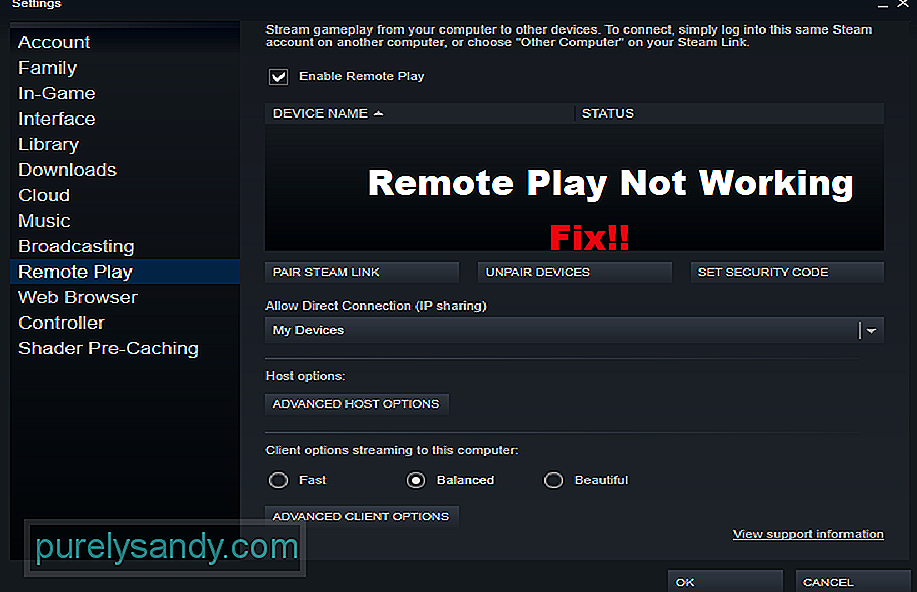
סרטון יוטיוב: 5 דרכים לתקן קישור Steam לא מתחבר
04, 2024

